win7怎么恢复系统桌面 win7桌面上没有图标如何恢复
在使用Windows 7操作系统时,有时我们可能会遇到系统桌面上没有图标的情况,这给我们的使用带来了一定的困扰,幸运的是Windows 7提供了一种简便的方法来恢复系统桌面的图标。通过一些简单的步骤,我们可以很轻松地将丢失的图标重新恢复到桌面上,使得我们的使用变得更加便捷和高效。在本文中我们将详细介绍如何在Windows 7中恢复系统桌面的图标,帮助您解决这个问题。
具体方法:
1.小编一次在打开电脑win7操作系统时,开机后发现桌面什么都没有。只有一个桌面系统自带的背景,通过摸索结合网络资料。我总结有3种方法可以桌面恢复显示图标。如您也和我一样情况,请看下面3种方法。

2.1、有时候点击鼠标失误可能将右键的“显示桌面图标”前面的√给去掉了,现在我们将“显示桌面图标”的勾恢复就可以了!只需要鼠标在桌面空白处“右键”---“查看“---”显示桌面图标“的√勾上即可!
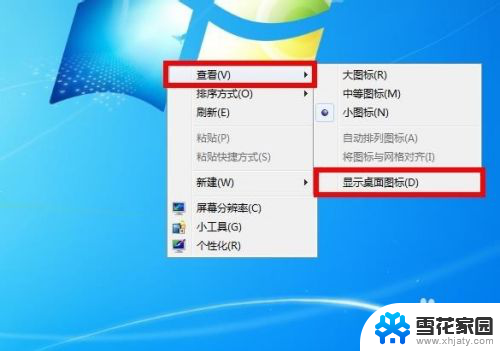
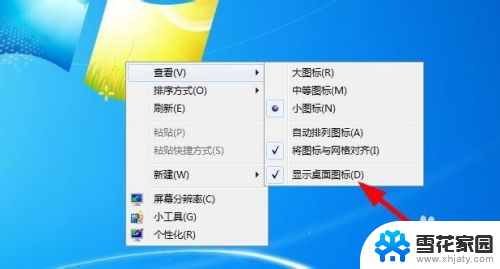
3.2、如果上面的方法没有用,就不是这个原因,我们可以采取组策略。键盘上的windows徽标键+R键进入运行,输入“gpedit.msc“,进入本地组策略管理器。在 ”用户配置“---”管理模板“---”桌面“---”禁用active desktop “,设置其属性为:”未配置“ 或者”已禁用 “ 都行。点击确定即可返回桌面查看是否显示图标了。
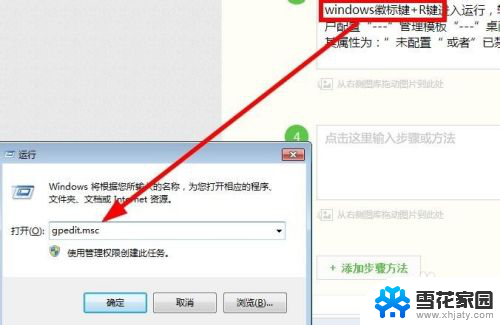
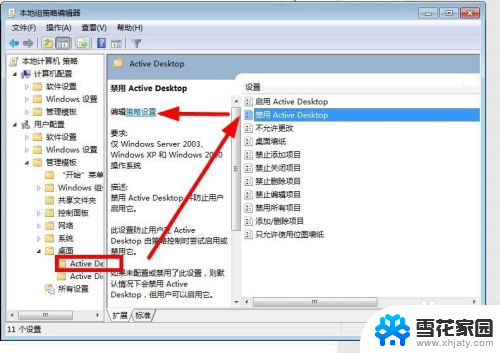
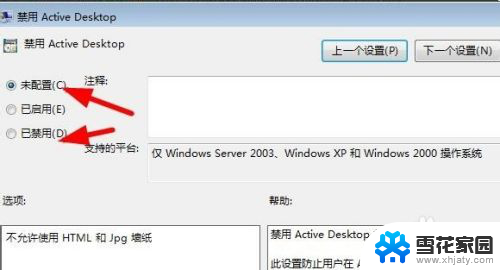
4.3如果上述两部都做了都不行,第二步发现是已禁用或未配置,那么请看第三步,添加“explorer.exe”进程。
首先利用快捷键(ctrl+shift+esc),注意同时按下。打开任务管理器快捷键进入,点击”任务管理器“---”应用程序“---”新任务“ 输入:“explorer.exe”进程进行加载,点击确定,查看桌面就行了!
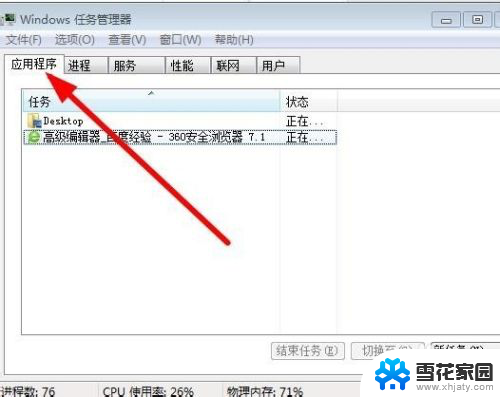
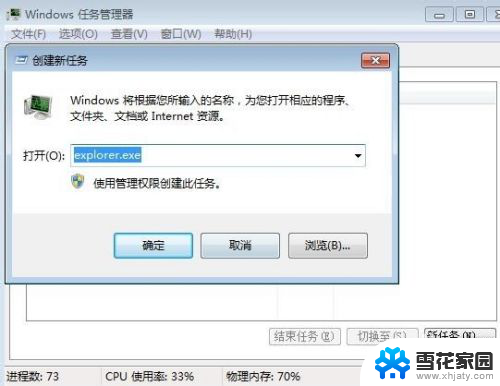
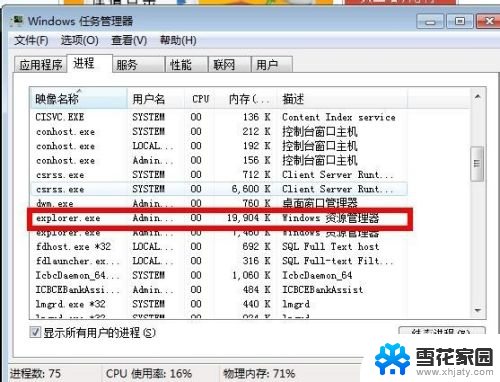
5.完成上述几步,就基本上能解决桌面图标不显示的问题了,如有新方法也可以联系我们添加,便于帮助更多的人,谢谢!

以上就是如何恢复系统桌面的全部内容,如果还有不清楚的用户,可以参考以上步骤进行操作,希望对大家有所帮助。
win7怎么恢复系统桌面 win7桌面上没有图标如何恢复相关教程
-
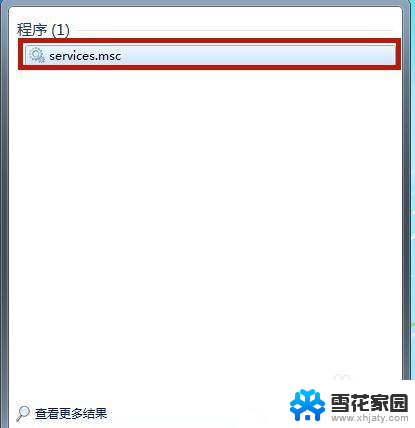 win7开机桌面背景黑屏 Win7桌面背景变成黑屏怎么恢复
win7开机桌面背景黑屏 Win7桌面背景变成黑屏怎么恢复2023-11-25
-
 win7隐藏桌面图标快捷键 win7系统如何隐藏桌面图标
win7隐藏桌面图标快捷键 win7系统如何隐藏桌面图标2023-10-27
-
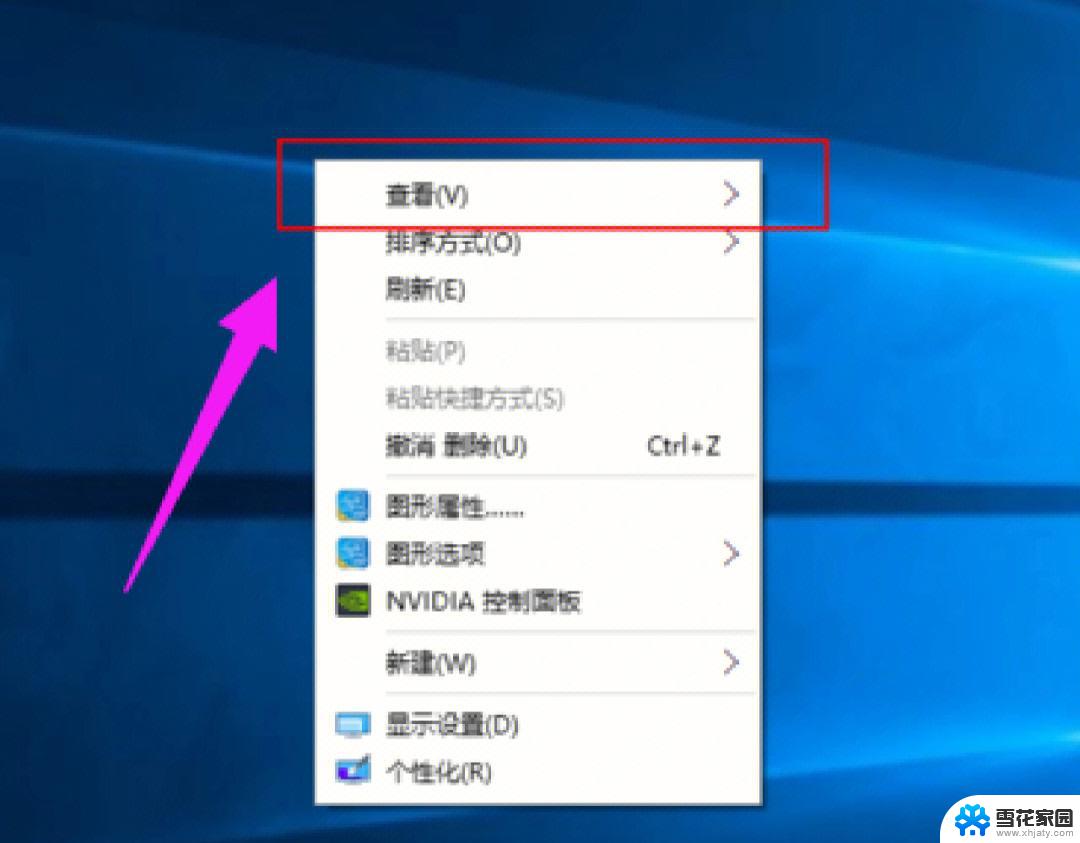 电脑桌面图标都不见了怎么恢复 win7桌面图标不见了怎么找回
电脑桌面图标都不见了怎么恢复 win7桌面图标不见了怎么找回2024-09-05
-
 win7桌面添加网络图标 Win7桌面上找不到网络图标解决方法
win7桌面添加网络图标 Win7桌面上找不到网络图标解决方法2023-09-15
- win7怎么改桌面图标大小 win7如何自定义桌面图标的大小
- 手机应用没有桌面图标 Win7桌面图标不见了解决办法
- win7电脑屏幕软件图标变白色 电脑桌面软件图标变白怎么恢复
- 删除桌面ie图标 win7 win7系统如何删除ie图标
- win7更改桌面大图标 WIN7桌面图标怎么缩小
- win7调桌面图标大小 win7桌面图标如何调整大小
- win7屏幕密码 Win7锁屏密码设置步骤
- win7更改文件格式 win7怎么更改文件格式为MP4
- 如何关闭win7自带的杀毒软件 Win7关闭Windows Defender的方法
- win7如何手机投屏 手机投屏到win7电脑
- windows7关闭防火墙怎么关 Win7防火墙关闭步骤
- win7的ip地址怎么查 Win7系统如何查看IP地址
win7系统教程推荐
- 1 win7屏幕密码 Win7锁屏密码设置步骤
- 2 如何关闭win7自带的杀毒软件 Win7关闭Windows Defender的方法
- 3 win7怎么重新激活系统 win7系统激活工具
- 4 怎么看win7是多少位 win7怎么查看系统的位数
- 5 windows8开始菜单改成win 7 Win8系统开始菜单设置成win7样式的方法
- 6 windows7无法连接到网络 Win7网络连接无法访问Internet解决方法
- 7 win7电脑如何手机投屏 在win7电脑上设置投射屏幕
- 8 0xc0000225按f8进不了win7 Win7系统开机按F8无法进入安全模式解决方法
- 9 win7系统密码忘了怎么解除 忘记win7开机密码怎么办
- 10 win7设置定时休眠 win7休眠设置失败